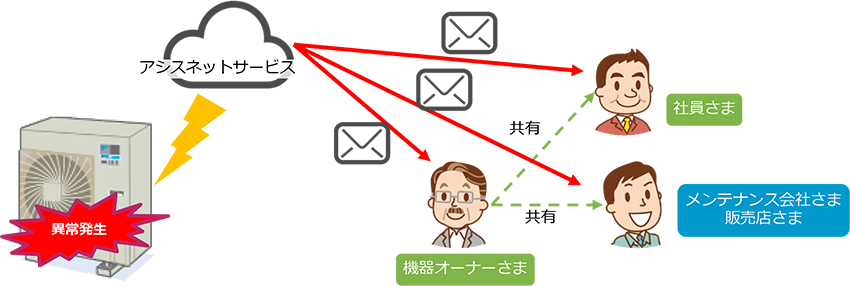1.異常発生時のメール通知機能と修理・点検を依頼する
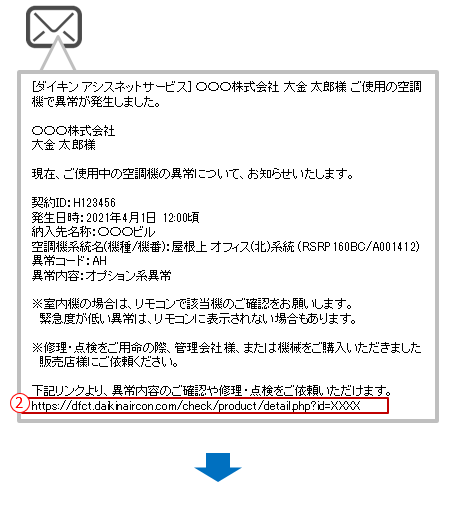
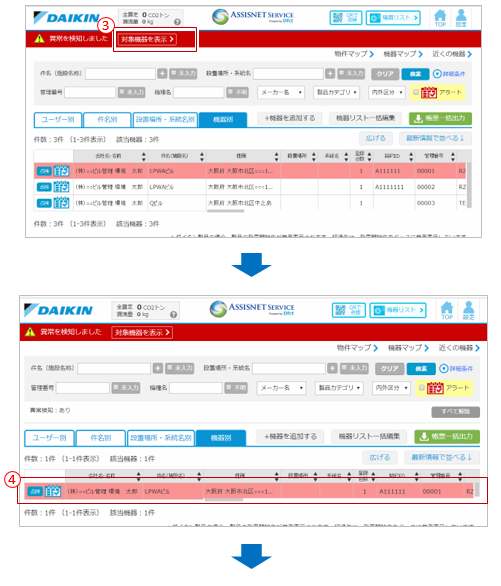
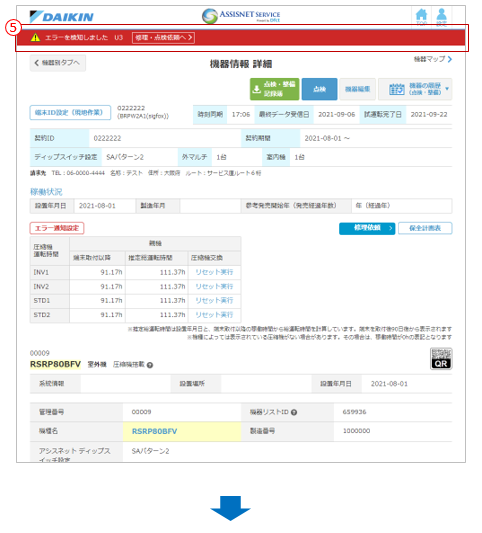
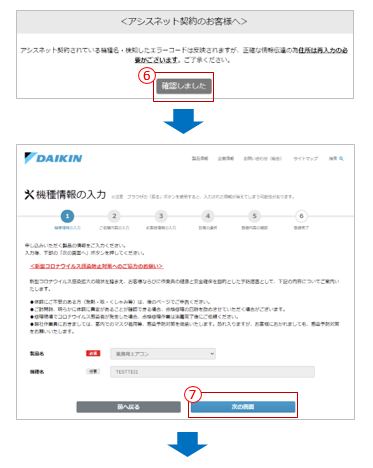
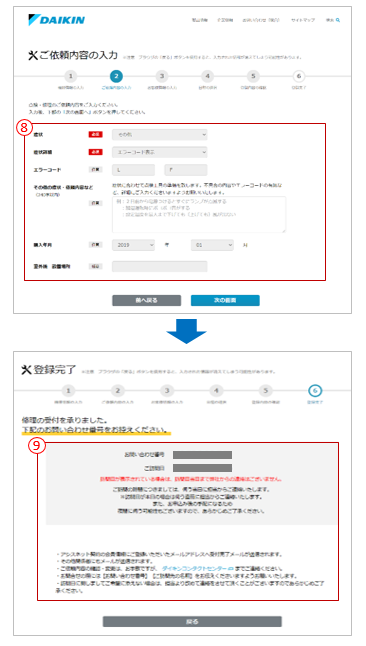
- 1.
- 異常が発生すると、メールにて機器のオーナーさま(機器管理者さま)や、機器のオーナーさまから共有を受けている方に対して、異常発生のお知らせメールが届きます。
-
ユーザー登録情報の確認・変更画面で、異常お知らせを「受け取る」設定にされている場合にメールを受け取ることができます。
共有先の方は、「機器リストの共有(公開)」で相手にメールを「送信」する設定になっている場合に届きます。異常通知メールは、異常が継続して発生している限り毎日送信されます。
修理を依頼済、無視しても問題ないと判断された場合などで、同じ異常コードについてメールを受け取りたくない場合は、
【A3】4.異常通知メールを一時的に止めるには?
を参考に、メールの停止設定を行ってください。
- 2.
- メール内のURLをクリックして、アシスネットにログインしていただくと、どの機器で異常が発生しているかを確認することができます。
- 3.
- 異常が発生している機器がある場合、物件管理画面と、機器リスト画面に「異常を検知しました」という帯が表示されます。
「対象機器を表示」をクリックすると、異常が発生している機器にのみ絞り込みをすることができます。
- 4.
- 異常の発生している機器は背景が赤く表示されます。
対象の機器をクリックし明細画面に移動します。
- 5.
- 機器の詳細情報が表示されます。上部に異常が発生していることをお知らせする赤いバーが表示され、異常コードが記載されています。
「修理・点検依頼へ」をクリックすることで機器の修理・点検依頼フォームへ移動します。 -
発生している異常内容の詳細を確認するには、
【A3】2. 異常履歴を確認する
を参考に、ご確認ください。
- 6.
- 別タブで修理・点検依頼フォームが開きます。
ダイアログの内容を確認し、「確認しました」をクリックします。
- 7.
- 機器情報が連係されていますので、ご依頼内容を確認し、「次の画面」をクリックします。
- 8.
- エラーコードや機器情報も連係されていますので、画面に従って不足情報を入力いただき、機器の修理・点検依頼を行ってください。
- 9.
- 登録完了画面が表示されましたら、修理・点検依頼は完了となります。表示されますご案内事項をご確認ください。